如何设置域控制器(图文介绍)
域控制器详细配置文档。

域控制器配置说明首先我们要理解域环境的概念将网络中多台计算机逻辑上组织到一起,进行集中管理,这种区别于工作组的逻辑环境叫做域域是组织与存储资源的核心管理单元它优于工作组的地方:集中管理便捷的网络资源访问用户一次登录就可访问整个网络资源网络资源主要包含用户帐户、组、共享文件夹、打印机等可扩展性所以一般就是公司pc机大于30台左右,一般就建议采用域结构:一:域控制器的搭建:1.操作系统的要求:安装者必须具有本地管理员权限操作系统版本必须满足条件(Windows Server 2003除Web版外都满足)本地磁盘至少有一个分区是NTFS文件系统有TCP/IP设置(IP地址、子网掩码等)有相应的DNS服务器支持有足够的可用空间2.操作系统的安装:按Enter键创建分区:格式化分区,一般用NTFS(快)区别,此选项为不检测磁盘。
系统正在安装。
3.域环境的搭建:启动安装向导,使用管理您的服务器向导使用命令DCPROMO(推荐使用第二种方法)注意,安装的时候一定要有静态的IP地址和DNS。
安装向导:第一项为,新的域控制器:也就是在域林中新建一个域控制器。
第二项为,现有域控制器的额外控制器,即为现有域控制器的一个备份。
实现很好冗余选择在新林中的域:解释上面很详细。
DNS的建立,这步为最重要的,安装的时候请将2003的安装光盘放入到光驱中去,因为DNS的安装必须读取I386里面的文件:这就是必须要个NTFS分区的原因:对于新手,我们建议算在第二项。
安装域,等待········完成之后重启就OK了重启之后,我没就可以看到管理工具里面多了活动目录和DNS、域安全策略等,说明域控制器已经搭建完成!4.域控制器的管理。
1.组织单位的管理这是域控制器默认的几个OU,及为管理单元,我没可以手动新建!----右击---新建----组织单位。
(组织单位相当于一个容器,可以多容器内的用户进行统一设置,也可以实现OU委派等)2.组的管理,组,就是用于赋予权限的安全组织,一般控制文件的权限就用组来完成,可以右击一个组织单元,也可右击oleship.con新建,我们可以做个规划,新建一个gorup的组织单位,然后在里面再新建组:说明:作用域是指组的作用范围,当处于多域环境中就尤为重要了,组类型,安全组,主要用于控制权限,而通讯组主要用于exchange发送邮件。
域控制器设置图文
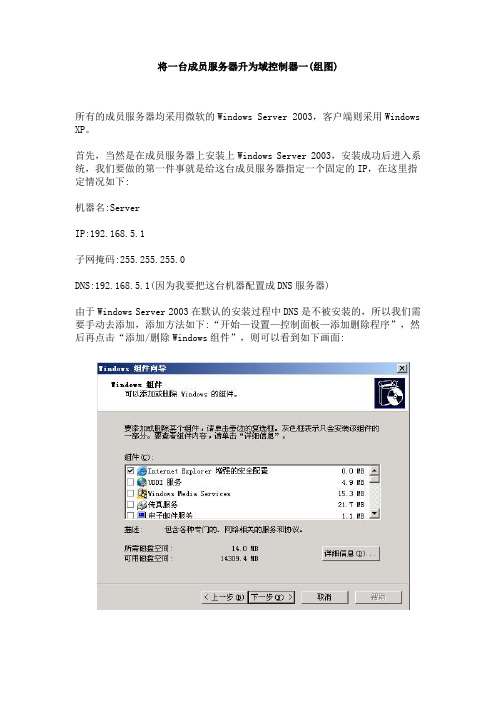
将一台成员服务器升为域控制器一(组图)所有的成员服务器均采用微软的Windows Server 2003,客户端则采用Windows XP。
首先,当然是在成员服务器上安装上Windows Server 2003,安装成功后进入系统,我们要做的第一件事就是给这台成员服务器指定一个固定的IP,在这里指定情况如下:机器名:ServerIP:192.168.5.1子网掩码:255.255.255.0DNS:192.168.5.1(因为我要把这台机器配置成DNS服务器)由于Windows Server 2003在默认的安装过程中DNS是不被安装的,所以我们需要手动去添加,添加方法如下:“开始—设置—控制面板—添加删除程序”,然后再点击“添加/删除Windows组件”,则可以看到如下画面:向下搬运右边的滚动条,找到“网络服务”,选中:默认情况下所有的网络服务都会被添加,可以点击下面的“详细信息”进行自定义安装,由于在这里只需要DNS,所以把其它的全都去掉了,以后需要的时候再安装:然后就是点“确定”,一直点“下一步”就可以完成整个DNS的安装。
在整个安装过程中请保证Windows Server 2003安装光盘位于光驱中,否则会出现找不到文件的提示,那就需要手动定位了。
安装完DNS以后,就可以进行提升操作了,先点击“开始—运行”,输入“Dcpromo”,然后回车就可以看到“Active Directory安装向导”在这里直接点击“下一步”:这里是一个兼容性的要求,Windows 95及NT 4 SP3以前的版本无法登陆运行到Windows Server 2003的域控制器,我建议大家尽量采用Windows 2000及以上的操作系统来做为客户端。
然后点击“下一步”:在这里由于这是第一台域控制器,所以选择第一项:“新域的域控制器”,然后点“下一步”:既然是第一台域控,那么当然也是选择“在新林中的域”:在这里我们要指定一个域名,我在这里指定的是,这里是指定NetBIOS名,注意千万别和下面的客户端冲突,也就是说整个网络里不能再有一台PC的计算机名叫“demo”,虽然这里可以修改,但个人建议还是采用默认的好,省得以后麻烦。
windows域控制器设置教程
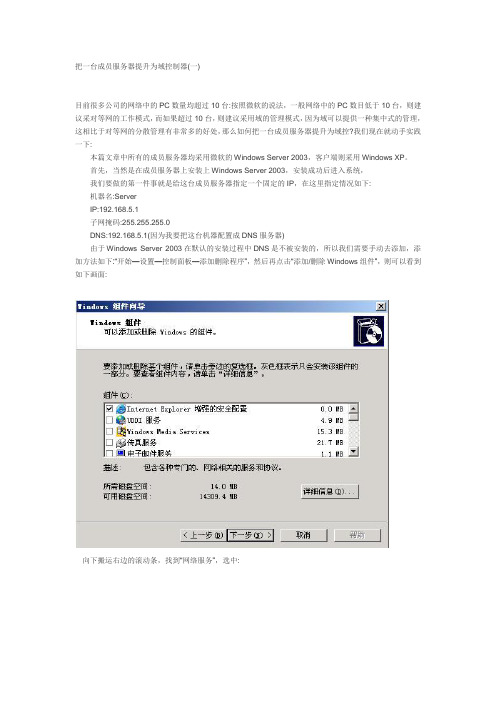
把一台成员服务器提升为域控制器(一)目前很多公司的网络中的PC数量均超过10台:按照微软的说法,一般网络中的PC数目低于10台,则建议采对等网的工作模式,而如果超过10台,则建议采用域的管理模式,因为域可以提供一种集中式的管理,这相比于对等网的分散管理有非常多的好处,那么如何把一台成员服务器提升为域控?我们现在就动手实践一下:本篇文章中所有的成员服务器均采用微软的Windows Server 2003,客户端则采用Windows XP。
首先,当然是在成员服务器上安装上Windows Server 2003,安装成功后进入系统,我们要做的第一件事就是给这台成员服务器指定一个固定的IP,在这里指定情况如下:机器名:ServerIP:192.168.5.1子网掩码:255.255.255.0DNS:192.168.5.1(因为我要把这台机器配置成DNS服务器)由于Windows Server 2003在默认的安装过程中DNS是不被安装的,所以我们需要手动去添加,添加方法如下:“开始—设置—控制面板—添加删除程序”,然后再点击“添加/删除Windows组件”,则可以看到如下画面:向下搬运右边的滚动条,找到“网络服务”,选中:默认情况下所有的网络服务都会被添加,可以点击下面的“详细信息”进行自定义安装,由于在这里只需要DNS,所以把其它的全都去掉了,以后需要的时候再安装:然后就是点“确定”,一直点“下一步”就可以完成整个DNS的安装。
在整个安装过程中请保证Windows Server 2003安装光盘位于光驱中,否则会出现找不到文件的提示,那就需要手动定位了。
安装完DNS以后,就可以进行提升操作了,先点击“开始—运行”,输入“Dcpromo”,然后回车就可以看到“Active Directory安装向导”在这里直接点击“下一步”:这里是一个兼容性的要求,Windows 95及NT 4 SP3以前的版本无法登陆运行到Windows Server 2003的域控制器,我建议大家尽量采用Windows 2000及以上的操作系统来做为客户端。
建立第一台域控制器
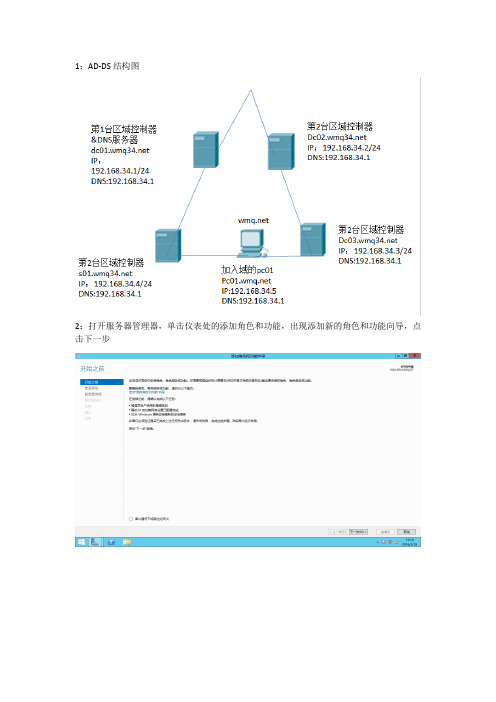
1:AD-DS结构图
2:打开服务器管理器,单击仪表处的添加角色和功能,出现添加新的角色和功能向导,点击下一步
3.选择基于角色或基于功能的安装,持续点击下一步,直到出现下图界面
勾选Active Directory 域服务,单击添加功能按钮,持续单击下一步,直到出现下图界面,点击安装
4.耐心等待安装完成
5.点击“将此服务器提升为域控制器”,出现下图界面
6.单击添加新林,输入根域名:,单击下一步
输入密码,密码是强制性要求的,要求有三种形式以上的符号
出现此警告界面,因为目前不会有影响,不必理会它,单击下一步
系统会自动给此域定义一个netbios域名,可以修改此名称,此处不做修改,单击下一步
点击下一步
出现此问题,解决方法:修改本地administrator的密码,使用命令提示符,如下图:
修改之后,又出现此问题
再次使用命令提示符进行操作
还是不行。
于是只好重新装了windows servers 2012,并重新装到失败的那一个环节,终于成功了,一时激动竟直接点了安装,而忘记了截图。
安装完毕之后,虚拟机2012直接重启。
7.接下来重启之后,查看一下首选DNS服务器的IP地址,由于这台域控制器同时也是DNS 服务器,因此会将首选DNS服务器的IP地址改为代表自己的127.0.0.1
至此,AD-DS域搭建成功。
8.确认AD-DS域是否正常:第一步:检查主机记录
第二步:检查SRV记录
检查ADDS数据库文件与SYSVOL文件夹
利用net share命令检查SYSVOL文件夹是否被设置为共享文件夹
新增加的管理工具
查看事件日志文件
至此,2.3一节全部完成。
windows域控制器配置教程
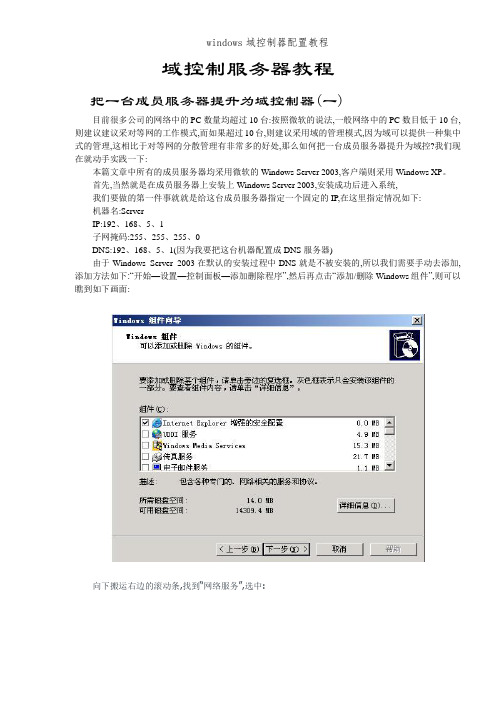
域控制服务器教程把一台成员服务器提升为域控制器(一)目前很多公司的网络中的PC数量均超过10台:按照微软的说法,一般网络中的PC数目低于10台,则建议建议采对等网的工作模式,而如果超过10台,则建议采用域的管理模式,因为域可以提供一种集中式的管理,这相比于对等网的分散管理有非常多的好处,那么如何把一台成员服务器提升为域控?我们现在就动手实践一下:本篇文章中所有的成员服务器均采用微软的Windows Server 2003,客户端则采用Windows XP。
首先,当然就是在成员服务器上安装上Windows Server 2003,安装成功后进入系统,我们要做的第一件事就就是给这台成员服务器指定一个固定的IP,在这里指定情况如下:机器名:ServerIP:192、168、5、1子网掩码:255、255、255、0DNS:192、168、5、1(因为我要把这台机器配置成DNS服务器)由于Windows Server 2003在默认的安装过程中DNS就是不被安装的,所以我们需要手动去添加,添加方法如下:“开始—设置—控制面板—添加删除程序”,然后再点击“添加/删除Windows组件”,则可以瞧到如下画面:向下搬运右边的滚动条,找到“网络服务”,选中:默认情况下所有的网络服务都会被添加,可以点击下面的“详细信息”进行自定义安装,由于在这里只需要DNS,所以把其它的全都去掉了,以后需要的时候再安装:然后就就是点“确定”,一直点“下一步”就可以完成整个DNS的安装。
在整个安装过程中请保证Windows Server 2003安装光盘位于光驱中,否则会出现找不到文件的提示,那就需要手动定位了。
安装完DNS以后,就可以进行提升操作了,先点击“开始—运行”,输入“Dcpromo”,然后回车就可以瞧到“Active Directory安装向导”在这里直接点击“下一步”:这里就是一个兼容性的要求,Windows 95及NT 4 SP3以前的版本无法登陆运行到Windows Server 2003的域控制器,我建议大家尽量采用Windows 2000及以上的操作系统来做为客户端。
域控制器设置教程(图文)
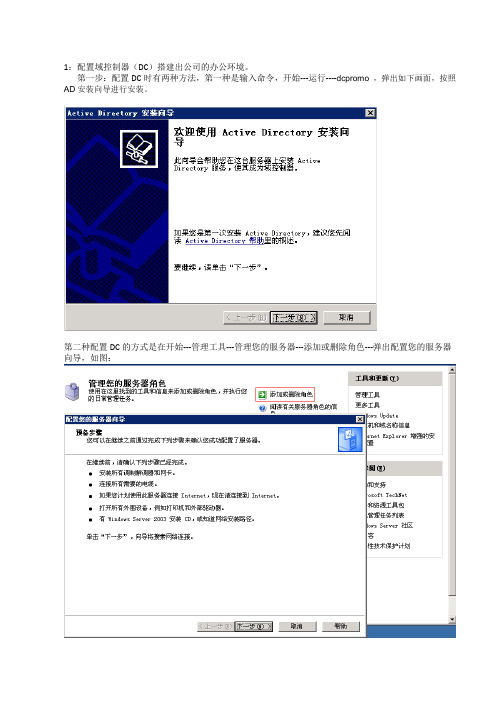
1:配置域控制器(DC)搭建出公司的办公环境。
第一步:配置DC时有两种方法,第一种是输入命令,开始---运行----dcpromo ,弹出如下画面,按照AD安装向导进行安装。
第二种配置DC的方式是在开始---管理工具---管理您的服务器---添加或删除角色---弹出配置您的服务器向导,如图:单击下一步---域控制器(active directory)---下一步---下一步。
,出现AD安装向导(和输入命令相同)---下一步---下一步,出现AD安装向导(和输入命令相同)---下一步---下一步,出现AD安装向导(和输入命令相同)---下一步---下一步出现AD安装向导(和输入命令相同)---下一步---下一步,选择新域的域控制器---下一步注:因为是创建新的域环境,所以选择新域的域控制器。
单击下一步后会出现创建一个新域的对话框,图片如下,注:林比树大,另外每一个选项下面都有很详细的介绍,读懂就可以了。
选择您要创建域控制器的正确选项后,单击下一步。
输入您的在ISP上注册的域名或一个不与公网连接的域名,本例中使用的是 。
输入成功后单击下一步。
注:此过程向导会搜索环境内是否有重名,时间会慢一点,如果域名在环境中已经存在的话,会出现如下提示:NETBIOS名称不分大小写。
确认域名无误后,单击下一步:注:数据库文件夹的位置更改为非系统分区,日志文件可以选择默认。
更改完成后单击下一步。
选择共享文件夹的位置,单击下一步。
出现DNS注册诊断对话框。
注:第一次配置都会出现诊断失败的情况。
选择在这台计算机上安装并配置DNS服务器,并将这台DNS服务器设为这台计算机的首选DNS服务器单击下一步。
保持默认就可以了,这里不讲解了,下一步。
设置一个还原密码,还原密码是用于服务器管理域控制器的帐户密码。
设置完成后单击下一步,进入最后的内容确认。
确认无误后单击下一步,进行系统自动安装域控制器(DC)。
注:安装域控制器的服务器上面必须用于DNS服务器。
Win2003配置系列--安装域控制器

Win2003配置系列--安装域控制器“配置您的服务器向导”:“管理工具”“程序”点击“开始”点击下一步,点击下一步,这里要检测一些东西,等待一下,检测完毕后:这里选择“自定义配置”,点击下一步,在这里选择需要安装的服务器角色,选中“域控制器(Active Directory)”,点击下一步,这里让我们确认一下,直接点击下一步,这里显示正在配置,然后会弹出域控制器安装向导:点击下一步,点击下一步,这里选择“新域的域控制器”,点击下一步,这里让选择新建域的类型,选择“在新林中的域”,点击下一步,在这里输入新域的DNS全名:输入完毕点击下一步,在这一步可能要等待一段时间,等一下即可。
稍后会弹出这个对话框:在这里输入域NetBIOS名,直接使用默认的即可,点击下一步,这里让选择域数据库的存储路径,因为是虚拟机,我就不改动什么了,直接使用默认的了,点击下一步,这里让选择SYSVOL文件夹的位置,我也使用默认,点击下一步,弹出了如下界面:说DNS诊断出错,因为我是刚装的虚拟机,DNS还没有装,那么一并安装了吧,选择第二项“在这台计算机上安装并配置DNS服务器…”,点击下一步,这里选择第二项“只与Windows 2000…”,点击下一步,这里让输入还原模式密码,输入123456,点击下一步,这里是上面的选择汇总,确定无误后点下一步,这里显示正在安装,稍等一下吧,由于我用的是镜像装的2003的虚拟机,所以装DNS是不好装的,,稍等一下之后,会显示:我选择“跳过DNS安装”,确定,点击完成。
选择“立即重新启动”。
重启的时候需要的时间可能会有点长,这是正常现象。
开机完毕后,弹出:点击完成,弹出:点击“管理Active Directory中的用户和计算机”:OK,创建成功。
域控制器配置详解
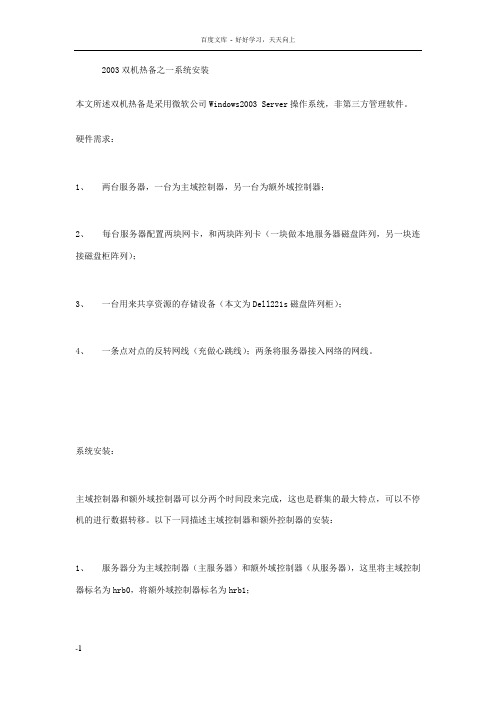
2003双机热备之一系统安装本文所述双机热备是采用微软公司Windows2003 Server操作系统,非第三方管理软件。
硬件需求:1、两台服务器,一台为主域控制器,另一台为额外域控制器;2、每台服务器配置两块网卡,和两块阵列卡(一块做本地服务器磁盘阵列,另一块连接磁盘柜阵列);3、一台用来共享资源的存储设备(本文为Dell221s磁盘阵列柜);4、一条点对点的反转网线(充做心跳线);两条将服务器接入网络的网线。
系统安装:主域控制器和额外域控制器可以分两个时间段来完成,这也是群集的最大特点,可以不停机的进行数据转移。
以下一同描述主域控制器和额外控制器的安装:1、服务器分为主域控制器(主服务器)和额外域控制器(从服务器),这里将主域控制器标名为hrb0,将额外域控制器标名为hrb1;2、将hrb0 的第一块网卡做为外网(局域网)使用的网卡,标明public,第二块网卡做为私网(与hrb1的连接)使用的网卡,标明private;3、在主服务器上安装Windows 2003 Server Enterprise(过程略);4、配置tcp/ip协议:外网: 掩码:网关:DNS:(把对方服务器IP作为本机的主DNS,本机地址做备用DNS)内网: 掩码:(网关空)DNS: (把对方服务器IP作为本机的主DNS,本机地址做备用DNS)5、安装补丁;6、其它相关配置完成后,关闭服务器,准备连接磁盘阵列;7、将磁盘阵列柜的应用模式调至"群集模式"(在盘柜的背面有滑动开关,调至靠近模块拉手一侧);由于在"群集模式"下,RAID卡会占用ID15的槽位,所以ID15槽位的磁盘在以后的配置应用过程中不会起到作用,建议将盘柜ID15槽位的硬盘取下,做为以后的备用硬盘。
8、将主域控制器的RAID卡连接线接至磁盘柜的EMM插口,磁盘阵列的另一EMM插口留给额外域控制器,如果服务器上的阵列卡是双通道的,两个服务器连接SCSI线的通道要一致。
- 1、下载文档前请自行甄别文档内容的完整性,平台不提供额外的编辑、内容补充、找答案等附加服务。
- 2、"仅部分预览"的文档,不可在线预览部分如存在完整性等问题,可反馈申请退款(可完整预览的文档不适用该条件!)。
- 3、如文档侵犯您的权益,请联系客服反馈,我们会尽快为您处理(人工客服工作时间:9:00-18:30)。
目前很多公司的网络中的PC数量均超过10台:按照微软的说法,一般网络中的PC数目低于10台,则建议建议采对等网的工作模式,而如果超过10台,则建议采用域的管理模式,因为域可以提供一种集中式的管理,这相比于对等网的分散管理有非常多的好处,那么如何把一台成员服务器提升为域控?我们现在就动手实践一下:
本篇文章中所有的成员服务器均采用微软的Windows Server 2003,客户端则采用Windows XP。
首先,当然是在成员服务器上安装上Windows Server 2003,安装成功后进入系统,
我们要做的第一件事就是给这台成员服务器指定一个固定的IP,在这里指定情况如下:
机器名:Server
IP:192.168.5.1
子网掩码:255.255.255.0
DNS:192.168.5.1(因为我要把这台机器配置成DNS服务器)
由于Windows Server 2003在默认的安装过程中DNS是不被安装的,所以我们需要手动去添加,添加方法如下:“开始—设置—控制面板—添加删除程序”,然后再点击“添加/删除Windows组件”,则可以看到如下画面:
向下搬运右边的滚动条,找到“网络服务”,选中:
默认情况下所有的网络服务都会被添加,可以点击下面的“详细信息”进行自定义安装,由于在这里只需要DNS,所以把其它的全都去掉了,以后需要的时候再安装:
然后就是点“确定”,一直点“下一步”就可以完成整个DNS的安装。
在整个安装过程中请保证Windows Server 2003安装光盘位于光驱中,否则会出现找不到文件的提示,那就需要手动定位了。
安装完DNS以后,就可以进行提升操作了,先点击“开始—运行”,输入“Dcpromo”,然后回车就可以看到“Active Directory安装向导”
在这里直接点击“下一步”:
这里是一个兼容性的要求,Windows 95及NT 4 SP3以前的版本无法登陆运行到Windows Server 2003的域控制器,我建议大家尽量采用Windows 2000及以上的操作系统来做为客户端。
然后点击“下一步”:
在这里由于这是第一台域控制器,所以选择第一项:“新域的域控制器”,然后点“下一步”:
既然是第一台域控,那么当然也是选择“在新林中的域”:
在这里我们要指定一个域名,我在这里指定的是,
这里是指定NetBIOS名,注意千万别和下面的客户端冲突,也就是说整个网络里不能再有一台PC的计算机名叫“demo”,虽然这里可以修改,但个人建议还是采用默认的好,省得以后麻烦。
在这里要指定AD数据库和日志的存放位置,如果不是C盘的空间有问题的话,建议采用默认。
这里是指定SYSVOL文件夹的位置,还是那句话,没有特殊情况,不建议修改:
第一次部署时总会出现上面那个DNS注册诊断出错的画面,主要是因为虽然安装了DNS,但由于并没有配置它,网络上还没有可用的DNS服务器,所以才会出现响应超时的现像,所以在这里要选择:“在这台计算机上安装并配置DNS,并将这台DNS服务器设为这台计算机的首选DNS服务器”。
“这是一个权限的选择项,在这里,我选择第二项:“只与Windows 2000或Window 2003操作系统兼容的权限”,因为在我做实验的整个环境里,并没有Windows 2000以前的操作系统存在”
这里是一个重点,还原密码,希望大家设置好以后一定要记住这个密码,千万别忘记了,因为在后面的关于活动目录恢复的文章上要用到这个密码的。
这是确认画面,请仔细检查刚刚输入的信息是否有误,尤其是域名书写是否正确,因为改域名可不是闹着玩的,如果有的话可以点上一步进入重输,如果确认无误的话,那么点“下一步”就正式开安装了:
几分钟后,安装完成:
点完成:
点“立即重新启动”。
然后来看一下安装了AD后和没有安装的时候有些什么区别,首先第一感觉就是关机和开机的速度明显变慢了,再看一下登陆界面:
多出了一个“登陆到”的选择框:
进入系统后,右键点击“我的电脑”选“属性”,点“计算机”
怎么样?和安装AD以前不一样吧,其它的比如没有本地用户了,在管理工具里多出么多图标什么的,这些将在以后的文章里讲述,这里就不再详谈了。
+
在我的上一篇文章中,已经把一台名为Server的成员服务器提升为了域控制器,那我们现在来看一下如何把下面的工作站加入到域。
由于从网络安全性考虑,尽量少的使用域管理员帐号,所以先在域控制器上建立一个委派帐号,登陆到域控制器,运行“dsa.msc”,出现“AD用户和计算机”管理控制台:
先来新建一个用户,展开“”,在“Users”上击右键,点“新建”-“用户”:
然后出现一个新建用户的向导,在这里,我新建了一个名为“swg”的用户,并且把密码设为“永不过期”。
这样点“下一步”,直到完成,就可以完成用户的创建。
然后在“”上点击右键,先择“委派控制”:
就会出现一个“委派控制向导”:
点击“下一步”:
点击中间的“添加”按钮,并输入刚刚创建的“swg”帐号:
然后点“确定”:
再点“下一步”:
在上面的画面中,暂时不需要让该用户去“管理组策略链接”,所以在这里,仅仅选择“将
计算机加入到域”,然后点“下一步”:
最后是一个信息核对画面,要是没有什么问题的话,直接点“完成”就可以了。
接下来转到客户端,看看怎么把XP进来,在实验中采用的客户端操作系统是Windows XP 专业版,需要大家注意的是Windows XP 的Home版由于针对的是家庭用户,所以不能加入域,大家别弄错了哟,我们先来设置一下这台XP的网络:
计算机名:TestXP
IP:192.168.5.5
子网掩码:255.255.225.0
DNS服务器:192.168.5.1,
设置完网络以后,在“我的电脑”上击右键,选“属性”,点“计算机名”。
在这里把“隶属于”改成域,并输入:“”,并点确定,这是会出现如下画面:
输入刚刚在域控上建的那个“swg”的帐号,点确定:
出现上述画面就表示成功加入了,然后点确定,点重启就算OK了。
来看一下登陆画面有没有什么不一样:
看到那个“登陆到”了吧,可以选择域登陆还是本机登陆了,在这里选择域“DEMO”,这样就可以用域用户进行登陆了。
进入系统后,在“我的电脑”上击右键,选“属性”,点“计算机名”:
看到用黑框标出来的地方和没有加入到域的时候的区别的吧?
当把下面的客户端加入到域后,如果域控制器处于关闭状态或者死机的话,那么,会发现下面的客户机无法登陆到域,所以再建立一台域控制器,用来防止其中一台出现意外损坏的情况是很有必要的。
后来建立的那台域控制器叫额外域控制器。
来看看额外域控制器的建立过程吧:
当然网络设置永远是在第一步的:
计算机名:Bserver
IP:192.168.5.2
子网掩码:255.255.255.0
DNS:192.168.5.1
既然是提升为域控制器,那么DNS组件也是要添加的,添加方法和我的第一篇文章中所定的一样,这里就不再重复了。
添加完成后,同样是点击“开始”-“运行”-“dcpromo”:
出现的向导和操作系统兼容性同安装第一台域控时是一样的,唯一要注意的是下面的那个画面:
安装第一台时选择的是“新域的域控制器”,这里要选择的是“现有域的额外域控制器”,然后点“下一步”:
在这里,输入域的管理员帐号的密码,在“域”里填入相应域的DNS全名或NetBios名,点“下一步”:
在这里一定要填入现有域的DNS全名,然后再点“下一步”,接下去的操作和安装第一台域控制器时是一样的,所以就不再写下去了,直到完成就可以了。
至于在两台域控制器的域环境下,其中一台损坏,如何让另一台接替工作,我将在以后的文章一一详解。
